2. 使用dsadd批量录入域用户
用批处理批量添加域用户
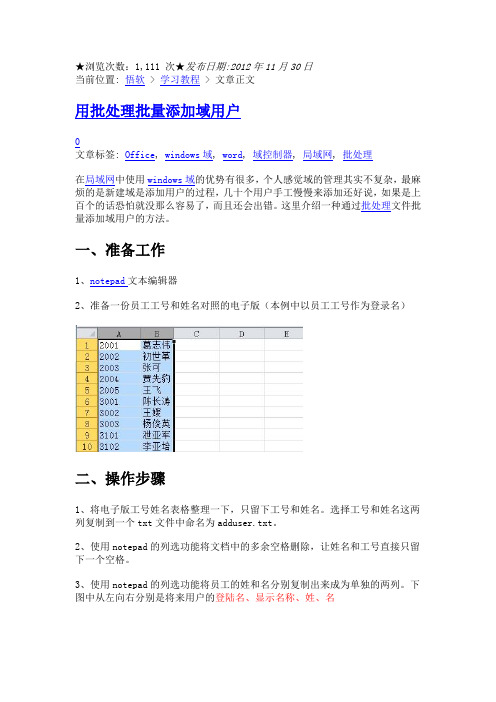
★浏览次数:1,111 次★发布日期:2012年11月30日当前位置: 悟软 > 学习教程 > 文章正文用批处理批量添加域用户文章标签: Office, windows域, word, 域控制器, 局域网, 批处理在局域网中使用windows域的优势有很多,个人感觉域的管理其实不复杂,最麻烦的是新建域是添加用户的过程,几十个用户手工慢慢来添加还好说,如果是上百个的话恐怕就没那么容易了,而且还会出错。
这里介绍一种通过批处理文件批量添加域用户的方法。
一、准备工作1、notepad文本编辑器2、准备一份员工工号和姓名对照的电子版(本例中以员工工号作为登录名)二、操作步骤1、将电子版工号姓名表格整理一下,只留下工号和姓名。
选择工号和姓名这两列复制到一个txt文件中命名为adduser.txt。
2、使用notepad的列选功能将文档中的多余空格删除,让姓名和工号直接只留下一个空格。
3、使用notepad的列选功能将员工的姓和名分别复制出来成为单独的两列。
下图中从左向右分别是将来用户的登陆名、显示名称、姓、名4、接下来这条cmd命令是重点For /F “tokens=1,2,3,4″ %%a in (adduser.txt) do dsadd userCN=%%a,OU=htsc,DC=htsc,DC=zz -upn %%a@htsc.zz -display %%b -ln %%c -fn %%d -pwd %%a -pwdneverexpires yes -acctexpires never -desc %%b其中红色字体部分需要根据环境自行修改先来解释一下命令内容:tokens=1,2,3,4这段是声明这里有4个变量。
分别是%%a,%%b, %%c, %%d。
分别对应txt中登陆名、显示名称、姓、名列。
%%a in (adduser.txt) 这段是表示全部变量的来源。
这里就是指变量都是来源于之前保存当前目录下的txt文件。
AD中批量添加用户帐户

AD中批量添加用户帐户在AD域中,如何批量添加域用户帐号?作为网管,有时我们需要批量地向AD域中添加用户帐户,这些用户帐户既有一些相同的属性,又有一些不同属性。
如果逐个添加、设置的话,十分地麻烦。
一般来说,如果不超过10个,我们可利用AD 用户帐户复制来实现。
如果再多的话,我们就应该考虑使用csvde.exe 或ldifde.exe来减轻我们的工作量了。
最后简单介绍一下利用脚本(可利用循环功能)批量创建用户帐号一、AD用户帐户复制1、在“AD域和计算机”中建一个作为样板的用户,如S1。
2、设置相关需要的选项,如所属的用户组、登录时间、用户下次登录时需更改密码等。
3、在S1上/右键/复制,输入名字和口令。
说明:1、只有AD域用户帐户才可以复制,对于本地用户帐户无此功能。
2、帐户复制可将在样板用户帐户设置的大多数属性带过来。
具体如下:二、比较csvde与ldifde三、以csvde.exe为例说明:域用户帐户的导出/导入操作步骤如下:1、在“AD域和计算机”中建一个用户,如S1。
2、设置相关需要的选项,如所属的用户组、登录时间、用户下次登录时需更改密码等。
3、在DC上,开始/运行:cmd4、键入:csvde –f demo.csv说明:(1)不要试图将这个文件导回,来验证是否好使。
因为这个文件中的好多字段在导入时是不允许用的,如:ObjectGUID、objectSID、pwdLastSet 和samAccountType 等属性。
我们导出这个文件目的只是为了查看相应的字段名是什么,其值应该怎么写,出错信息如下:(2)可通过-d –r参数指定导出范围和对象类型。
例如:-d “ou=test,dc=mcse,dc=com” 或-d “cn=users,dc=mcse,dc=com”-r “< Objectclass=user>”1、以上面的文件为参考基础,创建自己的my.csv,并利用复制、粘贴、修改得到多条记录。
在域控上批量的增加用户

在域控上如何批量的增加用户标签:在域控上如何批量的增加用户如果域控服务器突然崩溃,在没有辅助域控的情况下;或者集团新进了N名员工,如果批量的增加域用户,减少工作量呢?解决方案:在利用CSVDE.EXE或LDIFDE.EXE来批量创建用户帐号实验环境:Windows 2003 域控制器如果我们要想批量的创建帐号的话,可以首先利用文字编辑程序将这些帐号建立到纯文本文件内,然后再利用windows server 2003中所提供的CSVDE.EXE或LDIFDE.EXE将文本中的帐号导入到AD中的某个位置中。
批量建帐号前,几点注意事项:1、在利用CSVDE.EXE或LDIFDE.EXE创建用户帐号的时候,必须要指明用户帐号建立到何处。
2、必须要在文本中包含对象类型。
3、要有用户登录名。
4、要有UPN名5、还可以设置一些用户帐号的相关信息(这一项不是必须的)。
6、不过批量创建帐号也有不足之处,那就是这些用户帐号都不能设置密码,不过可以禁用这些帐号。
一、利用CSVDE.EXE来实现批量用户帐号的创建下面我们首先来介绍一下如何使用CSVDE.EXE来创建批量用户帐号,我们首先要将创建的用户帐号以文本的方式编辑出来,然后再利用CSVDE.EXE导入到AD中指定的位置中。
编辑文本如DN的内容有: CN=可可,OU=管理部,DC=mcse,DC=org DC=cn.对象的路径objectClass表示: user,对象种类.sAMAccountName表示: keke,就是"用户登录名"userPrincipalName表示: keke@,就是UPNdisplayName表示: 可可,显示名称.userAccountControl 514,表示禁用此帐号(512表示启用)文本文件创建好后,我门就打开"开始菜单"→"运行"→输入"cmd"进入CMD界面.csvbe -i -f c:\user.txt最后我们打开AD看看帐号,批量帐号已经出来了,并且都是禁用的.这样以来我们就实现了利用CSVDE.EXE创建批量用户帐号了.二、利用LDIFDE.EXE来实现批量用户帐号的创建。
51CTO下载-批量加入域
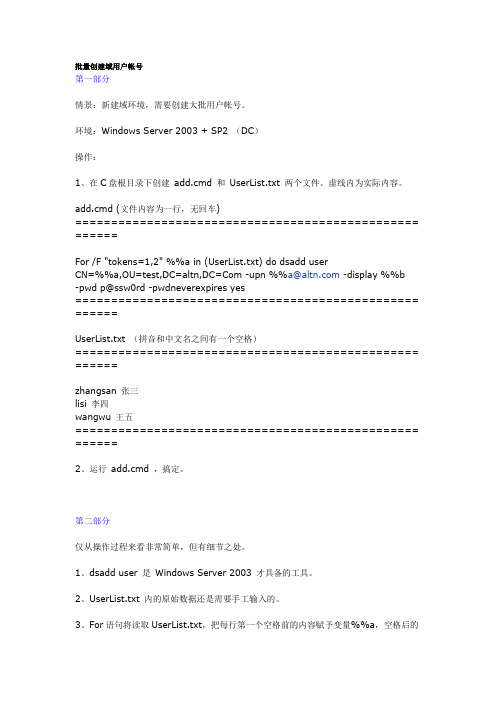
批量创建域用户帐号第一部分情景:新建域环境,需要创建大批用户帐号。
环境:Windows Server 2003 + SP2 (DC)操作:1、在C盘根目录下创建add.cmd 和UserList.txt 两个文件。
虚线内为实际内容。
add.cmd (文件内容为一行,无回车)================================================ ======For /F "tokens=1,2" %%a in (UserList.txt) do dsadd userCN=%%a,OU=test,DC=altn,DC=Com -upn %%a@ -display %%b -pwd p@ssw0rd -pwdneverexpires yes================================================ ======UserList.txt (拼音和中文名之间有一个空格)================================================ ======zhangsan 张三lisi 李四wangwu 王五================================================ ======2、运行add.cmd ,搞定。
第二部分仅从操作过程来看非常简单,但有细节之处。
1、dsadd user 是 Windows Server 2003 才具备的工具。
2、UserList.txt 内的原始数据还是需要手工输入的。
3、For语句将读取UserList.txt,把每行第一个空格前的内容赋予变量%%a,空格后的内容赋予变量%%b。
For语句中tokens的含义是关键。
后面一部分则是dsadd user的命令,可以根据自己的需求修改域名和OU名,如果直接创建在默认的Users文件下的话就把OU=test改成CN=Users。
Dsadd示例及用法
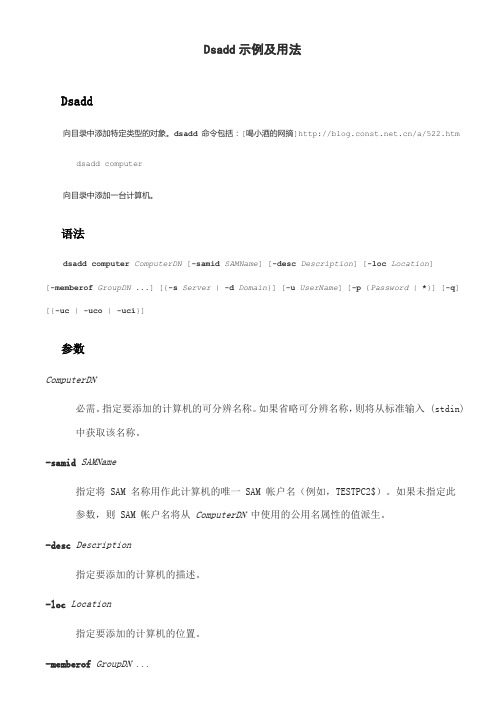
Dsadd示例及用法Dsadd向目录中添加特定类型的对象。
dsadd命令包括:[喝小酒的网摘]/a/522.htm dsadd computer向目录中添加一台计算机。
语法dsadd computer ComputerDN [-samid SAMName] [-desc Description] [-loc Location][-memberof GroupDN ...] [{-s Server | -d Domain}] [-u UserName] [-p {Password | *}] [-q] [{-uc | -uco | -uci}]参数ComputerDN必需。
指定要添加的计算机的可分辨名称。
如果省略可分辨名称,则将从标准输入 (stdin) 中获取该名称。
-samid SAMName指定将 SAM 名称用作此计算机的唯一 SAM 帐户名(例如,TESTPC2$)。
如果未指定此参数,则 SAM 帐户名将从ComputerDN中使用的公用名属性的值派生。
-desc Description指定要添加的计算机的描述。
-loc Location指定要添加的计算机的位置。
-memberof GroupDN ...指定要计算机成为其成员的组。
{-s Server | -d Domain}将计算机连接到指定的服务器或域。
默认情况下,计算机与登录域中的域控制器相连接。
-u UserName指定用户要用于登录到远程服务器的用户名。
默认情况下,-u使用用户登录时的用户名。
可使用下列任一格式指定用户名:▪用户名(例如,Linda)▪域用户名(例如,widgetsLinda)▪用户主体名称 (UPN)(例如,Linda@)-p {Password | *}指定使用密码或 * 登录到远程服务器。
如果键入*,将提示您输入密码。
-q将所有输出降低为标准输出(安静模式)。
{-uc | -uco | -uci}指定以 Unicode 格式输出或输入数据。
批量创建域用户

批量创建域用户Win Server2008R2批量创建域用户的相关问题。
我在给企业客户进行批量创建域用户的时候,出现了几个问题,还请您协助我解决这些疑惑:我使用的是dsadd命令的方法进行批量创建,运行命令如下:for /f “tokens=1,2,3,4,5,6,7 delims=,” %a in (c:\test.csv) do dsadd user “cn=%b,OU=**,OU=**,OU=**,DC=**,DC=cc” -ln %c -fn %d -samid %e -pwd %f -dept %g -display %i -mustchpwd yes1.客户要求:在批量创建域用户的同时,要实现域用户与自己客户端机器的绑定,实现形式如下图:o请问:这种情况如何使用dsadd命令实现,它的参数设置是什么?2.我使用以上命令批量创建域用户时,然而我发现用户登录名都是空白的,只有用户登录名(Windows 2000以前版本),这种情况会不会造成什么不安问题?我测试了一下,批量创建的用户是正常的,如何使用命令参数添加用户登录名**@**.com,难道是要添加UPN?3.该企业的领导一般都有连个登录名,我们可以同事创建两个登录名给领导,但是两个领导的名字是一样的,基于我的尝试,同一个用户姓名是不能创建域用户的,请问这种情况如何解决,如何使用同一个用户姓名创建两个登录名不同的域用户?这些问题都是我此时遇到的实际问题,还请工程师帮我解决一下,对此深表感谢!回答:从您的描述中,我了解到您在使用dsadd命令进行批量创建域用户时有下列需求。
1.域用户只能登录特定的计算机。
o需求1,很遗憾这个命令无法实现这个功能。
2.指定UPN。
o需求2,这里的“用户登录名”就是UPN,指定UPN可以使用户拥有类似邮箱地址的登录方式,可以根据需求指定。
若需指定,可添加如下的选项+参数组合。
这里的%e与-samid后的变量一致即可。
批量添加域用户操作实战
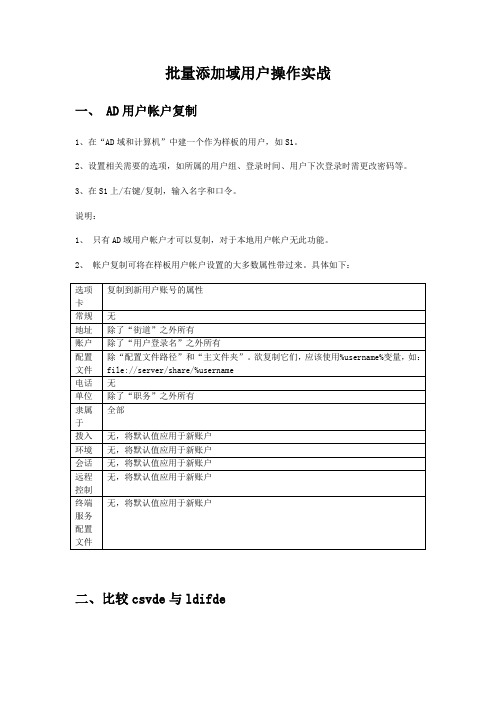
批量添加域用户操作实战一、 AD用户帐户复制1、在“AD域和计算机”中建一个作为样板的用户,如S1。
2、设置相关需要的选项,如所属的用户组、登录时间、用户下次登录时需更改密码等。
3、在S1上/右键/复制,输入名字和口令。
说明:1、只有AD域用户帐户才可以复制,对于本地用户帐户无此功能。
2、帐户复制可将在样板用户帐户设置的大多数属性带过来。
具体如下:二、比较csvde与ldifdecsvde: 逗号分隔符目录交换工具允许您使用 CSV 源文件将新对象导入到 Active Directory 中;此外,该工具还提供了将现有对象导出到 CSV 文件的功能。
CSVDE 不能用于修改现有对象;在导入模式下使用此工具时,您只能创建全新的对象。
使用 CSVDE 导出现有对象的列表相当简单。
将 Active Directory 对象导出到名为 ad.csv 的文件,方法如下:csvde –f ad.csv–f 开关表示后面为输出文件的名称。
但是您必须注意,根据环境的不同,此基本语法可能会生成不实用的大型输出文件。
要将此工具限制为仅导出特定组织单位 (OU) 中的对象,可以将语句修改为如下形式:csvde –f UsersOU.csv –d u=Users,dc=contoso,dc=com进一步假定您只对将用户对象导出到 CSV 文件感兴趣。
如果是那样的话,您可以添加–r 开关和–l 开关,前者允许指定轻型目录访问协议 (LDAP) 筛选器进行搜索,后者可以限制导出的属性的数量(请注意以下所有内容位于一行):csvde –f UsersOnly.csv –d u=Users,dc=contoso,dc=com –r"(&(objectcategory=person)(objectclass=user))" –lDN,objectClass,description通过–i 开关,您可以将对象从源 CSV 文件导入到 Active Directory。
批量添加AD域用户名
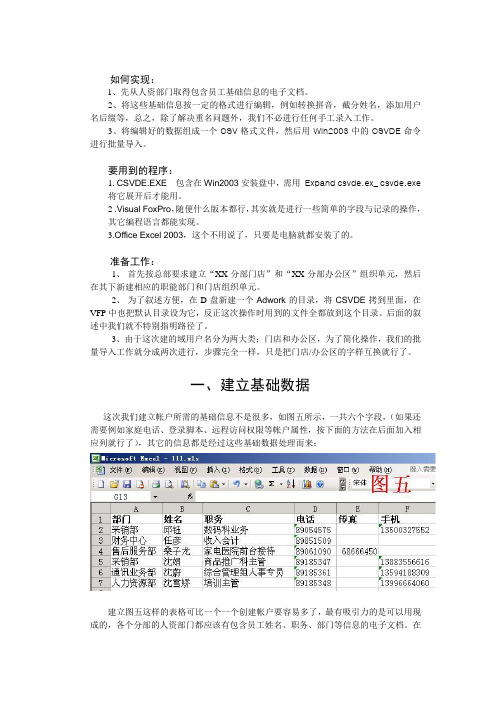
如何实现:1、先从人资部门取得包含员工基础信息的电子文档。
2、将这些基础信息按一定的格式进行编辑,例如转换拼音,截分姓名,添加用户名后缀等,总之,除了解决重名问题外,我们不必进行任何手工录入工作。
3、将编辑好的数据组成一个CSV格式文件,然后用Win2003中的CSVDE命令进行批量导入。
要用到的程序:1. CSVDE.EXE包含在Win2003安装盘中,需用Expand csvde.ex_ csvde.exe将它展开后才能用。
2 .Visual FoxPro,随便什么版本都行,其实就是进行一些简单的字段与记录的操作,其它编程语言都能实现。
3.Office Excel 2003,这个不用说了,只要是电脑就都安装了的。
准备工作:1、首先按总部要求建立“XX分部门店”和“XX分部办公区”组织单元,然后在其下新建相应的职能部门和门店组织单元。
2、为了叙述方便,在D盘新建一个Adwork的目录,将CSVDE拷到里面,在VFP中也把默认目录设为它,反正这次操作时用到的文件全都放到这个目录。
后面的叙述中我们就不特别指明路径了。
3、由于这次建的域用户名分为两大类:门店和办公区,为了简化操作,我们的批量导入工作就分成两次进行,步骤完全一样,只是把门店/办公区的字样互换就行了。
一、建立基础数据这次我们建立帐户所需的基础信息不是很多,如图五所示,一共六个字段,(如果还需要例如家庭电话、登录脚本、远程访问权限等帐户属性,按下面的方法在后面加入相应列就行了),其它的信息都是经过这些基础数据处理而来:建立图五这样的表格可比一个一个创建帐户要容易多了,最有吸引力的是可以用现成的,各个分部的人资部门都应该有包含员工姓名、职务、部门等信息的电子文档。
在我们重庆分部,行政部经常不定期的发布包含所有员工的最新通讯录,那里面的资料比较全,上表六项内容都有,我就是用的通讯录作为底稿,然后在EXCEL中简单编辑一下就可以了(将其命名为AD.XLS),注意EXCEL的列设置请按照图七进行(由于列数过多,我们将该图由三张小图片纵向排列而成),一共需要16列,但只需要填H,I,J,K,M这五列,例如H列是用于填写职务的,M列是填部门的,别把顺序搞错了。
- 1、下载文档前请自行甄别文档内容的完整性,平台不提供额外的编辑、内容补充、找答案等附加服务。
- 2、"仅部分预览"的文档,不可在线预览部分如存在完整性等问题,可反馈申请退款(可完整预览的文档不适用该条件!)。
- 3、如文档侵犯您的权益,请联系客服反馈,我们会尽快为您处理(人工客服工作时间:9:00-18:30)。
使用dsadd批量录入域用户
一.打开业务部员工名单Excel表格:
二.将业务部员工名单Excel表格文件另存为csv格式,名称为ADUSER.csv。
选择用“记事本”程序打开csv文件。
从“用户名称”到“电子邮件”是用“,”分隔开的10个字段,可以用“变量a”到“变量j”进行表示。
三.新建文本文件,并编辑命令如下:
for /f "skip=1 eol=; tokens=1-10 delims=," %a in (d:\ADUSER.csv) do dsadd user cn=%a,ou=业务
部,dc=abc,dc=com -upn %b@ -samid %b -pwd %c -fn %e -ln %d -dept %f -office %g -tel %h -title %i -email %j -mustchpwd yes -canchpwd yes -disabled yes -profile "\\file\profiles\%b" -hmdir
\\file\drive\%b\ -hmdrv Z:
解释:
Skip=1 跳过第一行
Eol=;行结束则执行for循环
Tokens=1-10 共有10个变量
Delims=, 变量之间的分隔符为“,”
%a in(e:\ADUSER.csv) 变量a的读取路径为: e:\ADUSER.csv
Dsadd user 创建一个对象,对象类型为用户
Cn=%a 对象的CN(通用名称,也就是对象的名字)为:变量a
Ou=财务部, dc=abc, dc=com 用户的DN(可辨识名称,也就是在AD中的位置)
-upn %b@ 用户登录到域时所使用的登录名称是:变量b@
-samid %b 用户在win2000之前的操作系统上登录到域是所使用的登录名称是:变量b -pwd %c 用户登录密码是:变量c
-fn %e 用户名:变量e
-ln %d 用户姓:变量d
-dept %f 用户所属部门:变量f
–office %g 用户办公室:变量g
-tel %h 用户电话号码:变量h
-title %i 用户职务:变量i
-email %j 用户电子邮件地址:变量j
-mustchpwd yes 用户下次登录是否必须更改密码。
Yes
-canchpwd yes 用户是否可以更改密码? Yes
-disabled yes 用户已禁用? Yes
-profile \\file\profiles\%b 用户配置文件路径和名称: \\file\profiles\%b
-hmdir \\file\主文件夹\%b\ 用户主文件夹路径和名称: \\file\主文件夹\%b\
-hmdrv Z: 用户主文件夹映射到本地驱动器盘符号为: Z盘
四.将ADUSER.csv拷贝到DC的E盘,然后在DC的命令行窗口中执行刚才编辑好的命令。
五.可看到批量添加域用户已经成功执行。
